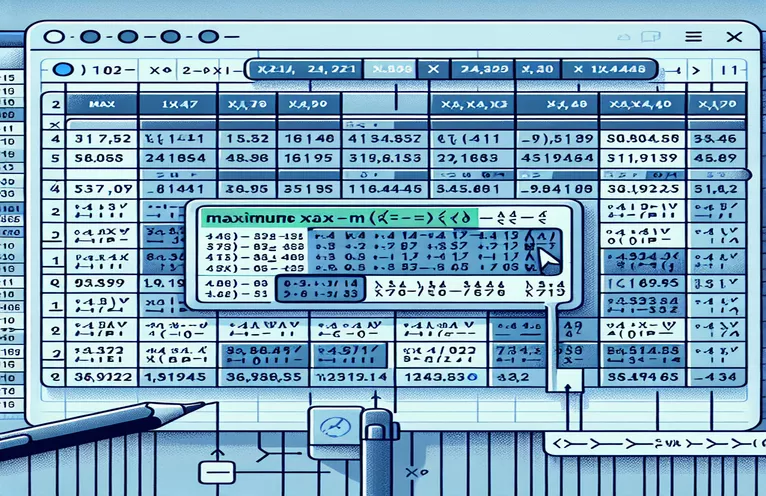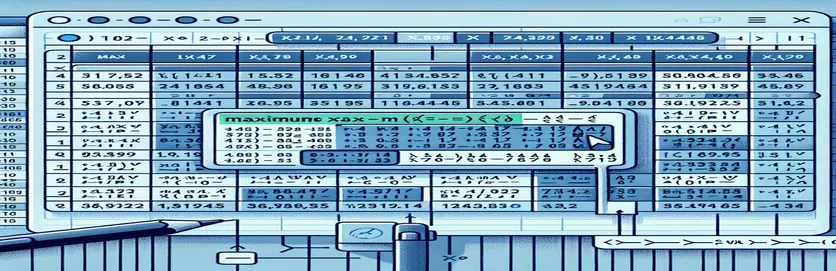Obvladovanje Excela: poenostavitev zapletenih podatkovnih nalog
Ravnanje z velikim naborom podatkov v Excelu se lahko zdi kot iskanje igle v kupu sena. Predstavljajte si, da delate z datoteko, ki vsebuje več kot milijon vrstic, kjer morate izolirati ključne informacije, kot je največje število ur za določenega bolnika, ki je ostal v bolnišnici 6 dni. Sliši se osupljivo, kajne? 😅
Številni uporabniki se pogosto zatečejo k funkcijam, kot je `=MAXIFS`, ali kombinirajo formule z ročnimi tehnikami, kar lahko hitro postane dolgočasen postopek, nagnjen k napakam. Pri tako velikih naborih podatkov bo morda celo najbolj potrpežljivemu uporabniku Excela zmanjkalo moči. Mora obstajati boljši način! 🚀
V tem priročniku se bomo neposredno spopadli s tem izzivom in raziskali bolj učinkovite metode za reševanje takšnih težav. Ne glede na to, ali ste strokovnjak za Excel ali le nekdo, ki se poskuša prebiti skozi ogromno delovne obremenitve, je ključnega pomena razumevanje, kako poenostaviti svoj postopek.
Ostanite pri nas, ko razčlenjujemo tehnike in nasvete, da prihranimo čas, energijo in frustracije. Od optimiziranih formul do izkoriščanja Excelovih naprednih funkcij, kmalu boste opremljeni za samozavestno rokovanje z ogromnimi nabori podatkov. Spremenimo Excelove izzive v priložnosti za učinkovitost! 😊
| Ukaz | Primer uporabe |
|---|---|
| idxmax() | Uporablja se v Pandas za iskanje indeksa prve pojavitve največje vrednosti v določenem stolpcu. Na primer, df['hours'].idxmax() vrne indeks vrstice z najvišjo vrednostjo v stolpcu »hours«. |
| DATEDIFF | Funkcija SQL, ki izračuna razliko med dvema datumoma. Tukaj DATEDIFF(dan, MIN(datum), MAX(datum)) zagotavlja trajanje bivanja točno 6 dni. |
| WorksheetFunction.Max | V VBA pridobi največjo vrednost iz obsega celic. Na primer, WorksheetFunction.Max(ws.Range("C2:C" & lastRow)) najde najvišjo vrednost "ur" v naboru podatkov. |
| Match | Funkcija VBA, ki se uporablja za iskanje relativnega položaja vrednosti znotraj obsega. Na primer, WorksheetFunction.Match(maxHours, ws.Range("C2:C" & lastRow), 0) najde vrstico največje vrednosti. |
| LIMIT | Ključna beseda SQL, ki omejuje število vrstic, ki jih vrne poizvedba. Na primer, LIMIT 1 zagotavlja, da je vrnjena samo vrstica z največjim številom ur. |
| Power Query: Sort | Korak Power Query, ki razvršča podatke v naraščajočem ali padajočem vrstnem redu. Razvrščanje po "urah" v padajočem vrstnem redu postavi največjo vrednost na vrh. |
| Power Query: Filter Rows | Omogoča izbiro določenih vrstic na podlagi meril, kot je filtriranje pacient_id = 183, da se osredotoči samo na podatke za ciljnega pacienta. |
| DataFrame.loc[] | Metoda Pandas, ki se uporablja za dostop do skupine vrstic in stolpcev z oznakami ali logično matriko. Na primer, df.loc[df['hours'].idxmax()] pridobi vrstico z največjo vrednostjo za "ure". |
| MsgBox | Funkcija VBA, ki uporabniku prikaže okno s sporočilom. Na primer, MsgBox "Max Hours: " & maxHours obvesti uporabnika o izračunanem največjem številu ur. |
| ORDER BY | Klavzula SQL, ki razvršča rezultate poizvedbe. Tukaj ORDER BY hours DESC razporedi vrstice v padajočem vrstnem redu ur, tako da je največje število ur na vrhu. |
Demistifikacija ekstrakcije podatkov v Excelu
Delo z velikimi nabori podatkov, kot je datoteka Excel v tem primeru, je lahko zastrašujoče, zlasti ko poskušate najti natančne vpoglede, kot je največje število ur, zabeleženih za bolnika v določenem časovnem okviru. Skript Python na primer izkorišča Pande knjižnico za hitro prepoznavanje vrstice z najvišjo vrednostjo »ur«. To se doseže z uporabo idxmax() metoda, ki natančno določi indeks največje vrednosti v stolpcu. Z dostopom do ustrezne vrstice z uporabo loc [], skript izolira točen datum in ID bolnika, povezan z najvišjimi urami. Predstavljajte si, da imate milijon vrstic in to rešite v nekaj sekundah – Python proces spremeni v vetrič. 🚀
Poizvedba SQL ponuja še eno učinkovito rešitev, popolno za strukturirane podatke, shranjene v bazi podatkov. Z uporabo klavzul, kot je NAROČI PO in OMEJITEV, poizvedba razvrsti vrstice po "urah" v padajočem vrstnem redu in izbere samo zgornjo vrstico. Poleg tega je DATEDIFF funkcija zagotavlja, da je časovni razpon med najzgodnejšim in zadnjim datumom natančno šest dni. Ta pristop je idealen za organizacije, ki upravljajo obsežne podatke v relacijskih bazah podatkov, kar zagotavlja natančnost in učinkovitost. S SQL je lahko opravljanje takšnih nalog enako zadovoljujoče kot končno reševanje zapletene uganke! 🧩
Za navdušence nad Excelom ponuja skript VBA prilagojeno rešitev. Z uporabo Excelovih vgrajenih funkcij, kot je npr WorksheetFunction.Max in Ujemanje, skript avtomatizira postopek identifikacije največje vrednosti in njene lokacije. To odpravlja potrebo po ročnih preverjanjih ali ponavljajočih se aplikacijah formule. Pojavi se okno s sporočilom z rezultatom, ki rešitvi doda sloj interaktivnosti. Ta metoda je rešilna za tiste, ki se raje držijo Excela, ne da bi se preselili na druga orodja, saj združuje poznavanje programske opreme z močjo avtomatizacije.
Nazadnje, Power Query poenostavi postopek v samem Excelu. S filtriranjem podatkov za določenega bolnika, razvrščanjem po "urah" in ohranjanjem zgornje vrstice učinkovito zagotavlja želeni rezultat. Lepota Power Queryja je v njegovi zmožnosti nemotenega ravnanja z velikimi nabori podatkov, medtem ko ostaja v okolju Excel. Je odlična izbira za analitike, ki se pogosto ukvarjajo z dinamičnimi podatki in imajo raje intuitiven, vizualni vmesnik. Ne glede na pristop te rešitve poudarjajo pomen izbire pravega orodja za delo, kar vam omogoča enostavno in natančno obvladovanje ogromnih podatkovnih izzivov. 😊
Učinkovito pridobivanje največjih vrednosti v Excelu
Uporaba Pythona s Pandas za analizo podatkov
import pandas as pd# Load data into a pandas DataFramedata = {"date": ["8/11/2022", "8/12/2022", "8/13/2022", "8/14/2022", "8/15/2022", "8/16/2022"],"patient_id": [183, 183, 183, 183, 183, 183],"hours": [2000, 2024, 2048, 2072, 2096, 2120]}df = pd.DataFrame(data)# Filter data for patient stays of 6 daysif len(df) == 6:max_row = df.loc[df['hours'].idxmax()]print(max_row)# Output# date 8/16/2022# patient_id 183# hours 2120
Optimizacija Excelovih nalog s poizvedbami SQL
Uporaba SQL za učinkovite poizvedbe velikega niza podatkov
-- Assuming the data is stored in a table named 'hospital_data'SELECT date, patient_id, hoursFROM hospital_dataWHERE patient_id = 183AND DATEDIFF(day, MIN(date), MAX(date)) = 5ORDER BY hours DESCLIMIT 1;-- Output: 8/16/22 | 183 | 2120
Avtomatizacija ekstrakcije največje vrednosti z Excelom VBA
Uporaba VBA za avtomatizacijo analize
Sub FindMaxHours()Dim ws As WorksheetDim lastRow As Long, maxHours As DoubleDim maxRow As LongSet ws = ThisWorkbook.Sheets("Sheet1")lastRow = ws.Cells(ws.Rows.Count, "A").End(xlUp).RowmaxHours = WorksheetFunction.Max(ws.Range("C2:C" & lastRow))maxRow = WorksheetFunction.Match(maxHours, ws.Range("C2:C" & lastRow), 0) + 1MsgBox "Max Hours: " & maxHours & " on " & ws.Cells(maxRow, 1).ValueEnd Sub
Napredni Excel: rešitev Power Query
Uporaba Power Query za velike nabore podatkov
# Steps in Power Query:# 1. Load the data into Power Query.# 2. Filter the patient_id column to include only the target patient (183).# 3. Sort the table by the 'hours' column in descending order.# 4. Keep the first row, which will contain the maximum hours.# 5. Close and load the data back into Excel.# Output will match: 8/16/22 | 183 | 2120
Optimiziranje analize podatkov s sodobnimi Excel tehnikami
Ko imate opravka z velikimi nabori podatkov, je eno spregledano, a zelo učinkovito orodje Excelove napredne zmožnosti filtriranja. Medtem ko so formule všeč MAXIFS lahko koristne, se pogosto spopadajo z nabori podatkov, ki vsebujejo milijone vrstic. Boljši pristop je uporaba vgrajenega Excela Vrtilne tabele za povzemanje in pridobivanje vpogledov v podatke. Če ustvarite vrtilno tabelo, lahko združite podatke glede na ID bolnika, filtrirate tiste, ki ostanejo šest dni, in določite najvišje vrednosti za vsako skupino. Ta metoda ne le prihrani čas, ampak naredi postopek tudi vizualno intuitiven.
Še ena močna funkcija v Excelu Podatkovni model, ki brezhibno deluje s Power Pivot. Podatkovni model vam omogoča ustvarjanje razmerij med različnimi podatkovnimi tabelami in izvajanje naprednih izračunov z uporabo DAX (izrazi za analizo podatkov). Na primer pisanje preproste formule DAX, kot je MAX() znotraj Power Pivot vam omogoča takojšnje iskanje največjega števila ur za vsakega bolnika, ne da bi vam bilo treba ročno razvrščati ali filtrirati. Ta razširljivost zagotavlja nemoteno delovanje tudi za nize podatkov, ki presegajo Excelovo omejitev vrstic.
Poleg Excela lahko integracija komplementarnih orodij, kot je Microsoft Power BI, dodatno izboljša vašo analizo podatkov. Power BI ne le učinkovito uvaža Excelove podatke, temveč zagotavlja tudi dinamične vizualne elemente in posodobitve v realnem času. Predstavljajte si, da ustvarite nadzorno ploščo, ki poudarja največje število ur pacientov po datumu, skupaj z interaktivnimi grafikoni. Te tehnike uporabnikom omogočajo prehod s statičnih poročil na dinamično analitiko v realnem času, zaradi česar je sprejemanje odločitev hitrejše in bolj informirano. 😊
Pogosta vprašanja o iskanju največjih vrednosti v Excelu
- Kako lahko uporabim vrtilno tabelo, da najdem največjo vrednost?
- Podatke lahko združite po ID-ju bolnika, uporabite filtre, da zožite obdobje bivanja na 6 dni, in povlečete stolpec »ure« v območje vrednosti ter ga nastavite za izračun Maximum.
- Kakšna je prednost uporabe DAX v Power Pivot?
- DAX formule, kot so MAX() oz CALCULATE() omogočajo učinkovito izvajanje naprednih izračunov znotraj ogrodja Power Pivot, tudi za velike nabore podatkov.
- Ali lahko VBA učinkovito obravnava večje nabore podatkov?
- Da, makri VBA lahko obdelujejo podatke brez ročnega posredovanja. Uporaba ukazov, kot je WorksheetFunction.Max in zank, lahko obdelate milijone vrstic hitreje kot z ročnimi metodami.
- Je Power Query boljši od formul za ta opravila?
- Da, Power Query ponuja vizualni vmesnik po korakih za čiščenje, preoblikovanje in povzemanje podatkov. Je hitrejši in bolj prilagodljiv kot formule, kot je MAXIFS za velike nabore podatkov.
- Kako Power BI dopolnjuje Excel v takšnih scenarijih?
- Power BI izboljša vizualizacijo in interaktivnost. Povezuje se z Excelom, učinkovito uvaža podatke in omogoča dinamično filtriranje ter posodobitve v realnem času MAX() izračuni.
Poenostavitev analize podatkov v Excelu
Izvleček najvišjih vrednosti za določen pogoj v Excelu ni nujno naporen. Z uporabo naprednih funkcij, kot je Vrtilne tabele ali avtomatizacijo procesov z VBA lahko uporabniki dosežejo natančne rezultate v rekordnem času, tudi za nabore podatkov z milijoni vnosov. Takšna orodja omogočajo uporabnikom, da delajo pametneje, ne težje. 🚀
Vsaka obravnavana metoda ponuja edinstvene prednosti, ne glede na to, ali gre za avtomatizacijo Pythona, strukturirano poizvedovanje SQL ali brezhibne transformacije podatkov v Power Query. S pravim orodjem se lahko vsakdo samozavestno spoprime z Excelovimi podatkovnimi izzivi, hkrati pa zagotavlja hitrost in natančnost rezultatov.
Viri in reference
- Pojasnjuje uporabo MAXIFS v Excelu za iskanje največjih vrednosti. Več o tem na Microsoftova podpora .
- Zagotavlja podrobna navodila o Power Query za transformacije podatkov v Excelu. Preberite celotno dokumentacijo na Microsoft Learn .
- Razpravlja o uporabi Pythona Pande za analizo podatkov. Raziščite knjižnico na Pandas dokumentacija .
- Spoznajte poizvedbe SQL za ekstrakcijo največje vrednosti v naborih podatkov. Referenčni vodnik je na voljo na W3Schools SQL .
- Ponuja vpogled v uporabo VBA za avtomatizacijo Excela. Oglejte si vadnice na Microsoftova dokumentacija VBA .